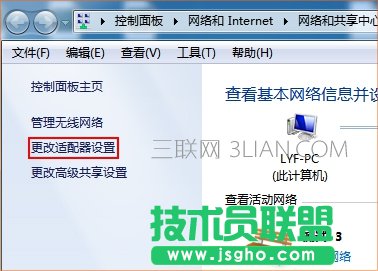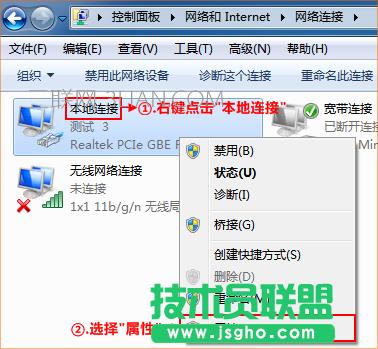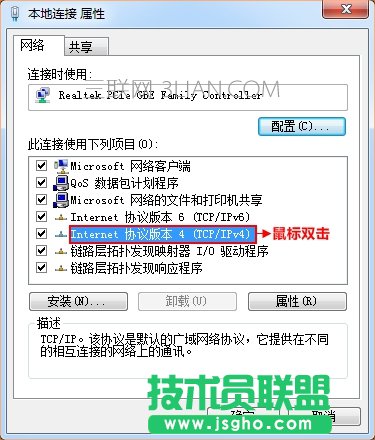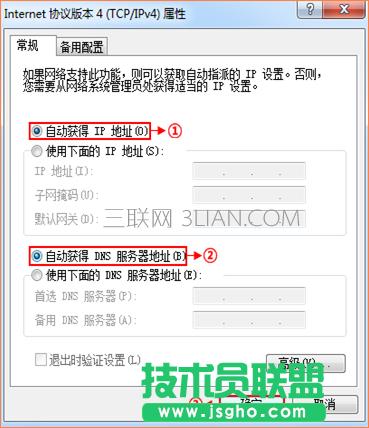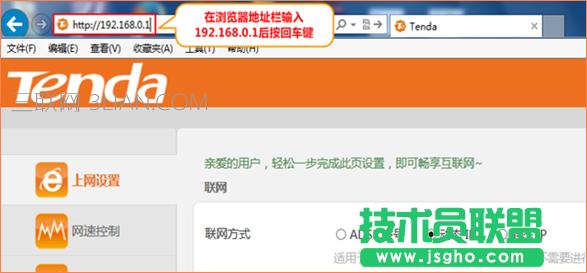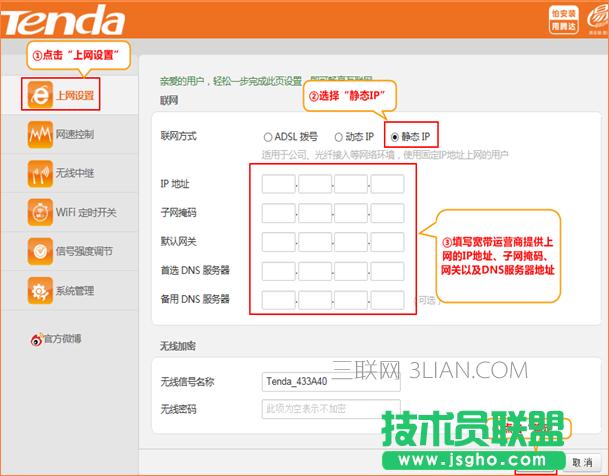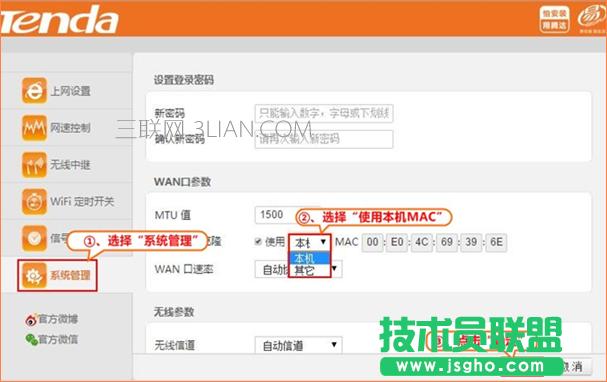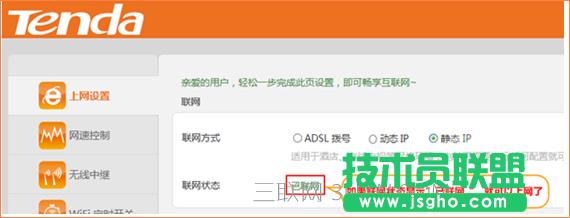腾达无线路由器如何设置静态IP上网?
发布时间:2022-07-16 文章来源:xp下载站 浏览:
|
网络技术是从1990年代中期发展起来的新技术,它把互联网上分散的资源融为有机整体,实现资源的全面共享和有机协作,使人们能够透明地使用资源的整体能力并按需获取信息。资源包括高性能计算机、存储资源、数据资源、信息资源、知识资源、专家资源、大型数据库、网络、传感器等。 当前的互联网只限于信息共享,网络则被认为是互联网发展的第三阶段。
(有光猫)把光猫分出来一根网线接路由器的WAN口 (蓝色标识),再找一根短网线,一头接电脑,一头接路由器1/2/3任意接口(黄色),接线方式如下图:
注意:通电后,路由器正常工作状态是SYS指示灯闪烁,WAN指示灯常亮或闪烁,与电脑相连的1/2/3端口指示灯常亮或闪烁。如接线后对应1/2/3端口的指示灯不亮或电脑的网卡图标显示红色的叉 ,则表明 线路连接有问题,尝试检查下网线连接或换根网线试试。 将电脑上的本地连接IP地址设置为“自动获得IP地址” 1、点击桌面右下角的网络图标,打开“网络和共享中心” Win8系统自动获取ip
2、点击“更改适配器设置”
3、右键点击“本地连接”选择“属性”
4、双击“Internet协议版本 4(TCP/IP)”
5、选择“自动获得IP地址”,“自动获得DNS服务器地址”,点击“确定”-“确定”。
1、打开浏览器 ,在浏览器地址栏中输入:192.168.0.1 按回车键登录设置界面。 192.168.0.1 打不开?请点击此链接
2、在设置页面选择 “静态IP”,输入宽带运营商提供上网的固定IP地址、子网掩码、网关和首选DNS服务器,点击“确定”。
3. 点击“系统管理”,选择 “克隆本机MAC”,点击“确定”:
设置完成后,如联网状态显示“已联网”,就可以浏览网页,上网冲浪了。
网络的神奇作用吸引着越来越多的用户加入其中,正因如此,网络的承受能力也面临着越来越严峻的考验―从硬件上、软件上、所用标准上......,各项技术都需要适时应势,对应发展,这正是网络迅速走向进步的催化剂。 |
相关文章
本类教程排行
系统热门教程
本热门系统总排行